Microsoft Edge में ट्रैकिंग रोकथाम और गोपनीयता सेटिंग्स कॉन्फ़िगर करें
नई पीढ़ी के ब्राउज़र इस बात पर अधिक से अधिक नियंत्रण प्रदान कर रहे हैं कि उपभोक्ता गोपनीयता सेटिंग्स(Privacy Settings) को कैसे कॉन्फ़िगर कर सकते हैं । विश्वव्यापी गोपनीयता(Privacy) पहल के लिए धन्यवाद , यह कई लोगों के लिए एक फोकस बन गया है, और माइक्रोसॉफ्ट एज(Microsoft Edge) पीछे नहीं है। Microsoft अपने OS में व्यापक गोपनीयता सेटिंग्स की पेशकश कर रहा था, और यही बात (Privacy Settings)Microsoft Edge (क्रोमियम)(Microsoft Edge (Chromium)) पर भी लागू होती है । इस पोस्ट में, हम साझा करेंगे कि आप Microsoft Edge में गोपनीयता सेटिंग्स(Privacy Settings) को कैसे कॉन्फ़िगर कर सकते हैं ।
ट्रैकिंग सुरक्षा ब्राउज़र में एक विशेषता है जो (Tracking Protection)Google , Facebook , आदि जैसी सेवाओं के प्रभाव को सीमित करती है , आपकी ऑनलाइन गतिविधियों पर नज़र रखती है। यदि आप प्रोफाइल हैं, तो आप लगभग सभी सेवाओं और प्लेटफार्मों पर ट्रैक किए जाते हैं।
माइक्रोसॉफ्ट एज में डेटा संग्रह
इससे पहले कि हम इस बारे में बात करना शुरू करें कि आप गोपनीयता को कैसे कॉन्फ़िगर कर सकते हैं, मैं इस बारे में कुछ साझा करना चाहता था कि Microsoft Edge(Microsoft Edge) में डेटा संग्रह कैसे काम करता है । संक्षेप में, नया ब्राउज़र किस हद तक डेटा एकत्र कर सकता है। इनमें से कुछ उत्पाद के प्रदर्शन को बेहतर बनाने के लिए महत्वपूर्ण हैं। यह उन्हें यह समझने में मदद करता है कि कोई व्यक्ति ब्राउज़र का उपयोग कैसे करता है। यहां डेटा की सूची दी गई है जो इसके द्वारा एकत्र की जाती है:
- क्रैश रिपोर्ट।
- इस बारे में जानकारी कि कोई व्यक्ति उनके द्वारा देखे जाने वाले ब्राउज़र और वेबसाइटों का उपयोग कैसे कर रहा है।
- एज(Edge) का इंस्टालेशन, फीचर यूसेज, परफॉर्मेंस और मेमोरी यूसेज ।
- साइट(Site) लोड समय, पृष्ठ का URL , पृष्ठ सामग्री, और बहुत कुछ।
Microsoft Edge में गोपनीयता सेटिंग्स(Privacy Settings) कॉन्फ़िगर करें
माइक्रोसॉफ़्ट एज(Microsft Edge) की सभी गोपनीयता सेटिंग्स एक ही स्थान पर उपलब्ध हैं ताकि आप उन्हें आसानी से प्रबंधित कर सकें। ओपन एज(Edge) , तीन डॉट्स> सेटिंग्स(Settings ) > सेटिंग्स(Settings) > प्राइवेसी एंड सर्विसेज(Privacy and services) पर क्लिक करें । यहां उपलब्ध सेटिंग्स की एक सूची है। मैं उन्हें इस तरह से तोड़ने जा रहा हूं जैसे आप समझ सकते हैं।
- ट्रैकिंग रोकथाम
- ब्राउज़र डेटा उपयोग प्रबंधित करना
- नियंत्रित करें कि एज (Edge)Microsoft को क्या भेजता है
- समस्त ब्राउज़िंग डेटा साफ़ करें
- वेबसाइट ट्रैकिंग
- माइक्रोसॉफ्ट एज सेक्शन को बेहतर बनाने में मदद करें
- अपने वेब अनुभव को वैयक्तिकृत करें
- सेवाएं
1] ट्रैकिंग रोकथाम
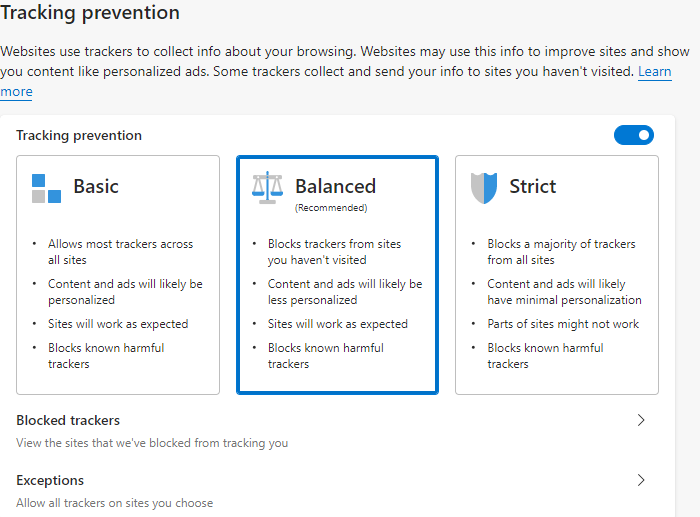
जब आप किसी वेबसाइट पर जाते हैं तो वह आपको टैग करती है। ये टैग मजबूत हैं, और वे पहचान सकते हैं कि यह वही व्यक्ति है। इसका उपयोग आपको विज्ञापन या जानकारी देने के लिए किया जाता है। कुछ ट्रैकर आपकी जानकारी एकत्र करते हैं और उन साइटों को भेजते हैं जिन पर आप नहीं गए हैं। यदि आप गुमनाम रहना पसंद करते हैं, तो आपको या तो वीपीएन का उपयोग करना चाहिए या (VPN)ट्रैकिंग(Tracking) रोकथाम सेटिंग्स का उपयोग करना चाहिए। यदि यह बंद है, तो इसे चालू करना सुनिश्चित करें, और फिर कॉन्फ़िगर करें । (Make)Microsoft Edge तीन प्रकार की सेटिंग्स पहले से प्रदान करता है
- बेसिक:(Basic:) लगभग सभी ट्रैकर्स को अनुमति देता है।
- बैलेंस्ड:(Balanced:) उन साइटों से ट्रैकर्स को ब्लॉक करता है जिन पर आप नहीं गए हैं, कम वैयक्तिकृत विज्ञापन।
- सख्त:(Strict:) अधिकांश ट्रैकर्स को अवरुद्ध करता है, सामग्री और विज्ञापनों के लिए न्यूनतम वैयक्तिकरण जानकारी।
इन सभी प्रोफाइलों की सामान्य विशेषता यह है कि वे सभी ज्ञात हानिकारक ट्रैकर्स को ब्लॉक कर देते हैं। अंतर यह है कि सख्त मोड में, हो सकता है कि कुछ वेबसाइटें अपेक्षा के अनुरूप काम न करें। यदि आप सुनिश्चित हैं कि कुछ ट्रैकर्स को अनुमति दी जानी चाहिए, तो आपके पास दो विकल्प हैं:
- अवरुद्ध ट्रैकर्स: आप उन ट्रैकर्स को हटाना चुन सकते हैं जिन पर आप भरोसा करते हैं या शायद यह आपका है
- अपवाद: किसी विश्वसनीय साइट के सभी ट्रैकर्स को अनुमति दें।
संबंधित: (Related:) वेब ट्रैकिंग क्या है? ब्राउज़र में ट्रैकर्स क्या हैं?(What is web tracking? What are Trackers in Browsers?)
2] ब्राउज़र डेटा उपयोग का प्रबंधन
किसी भी अन्य ब्राउज़र की तरह, Microsoft Edge आपके ब्राउज़िंग डेटा, पासवर्ड, प्रपत्र डेटा आदि को संग्रहीत करता है। इनमें से कुकीज़ और ब्राउज़िंग इतिहास की जानकारी Microsoft को भेजी जाती है । यह उन्हें अनुभव को यथासंभव समृद्ध, तेज और व्यक्तिगत बनाने की अनुमति देता है। अब मुझे यकीन है कि आपको यह पसंद नहीं आएगा, और Microsoft आपको इस पर पूर्ण नियंत्रण रखने देता है।
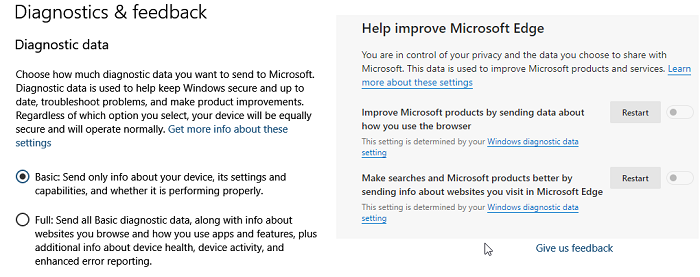
नियंत्रित करें कि एज (Edge)Microsoft को क्या भेजता है
- विंडोज 10 सेटिंग्स खोलें (विन + आई)
- (Navigate)Privacy > निदान(Diagnostics) और प्रतिक्रिया पर (Feedback)नेविगेट करें
- फुल से बेसिक में बदलें
जब आप मूल(Basic) विकल्प चुनते हैं, तो यह केवल आपके डिवाइस, सेटिंग्स, क्षमताओं, क्रैश रिपोर्ट और प्रदर्शन विवरण के बारे में जानकारी भेजेगा। पूर्ण विकल्प आपके द्वारा ब्राउज़ की जाने वाली वेबसाइटों के बारे में जानकारी भेजता है, आप अपने ऐप्स का उपयोग कैसे करते हैं, और वह सब जो ( The Full option sends info about websites you browse, how you use your apps,)मूल(Basic) विकल्प के अंतर्गत उपलब्ध है । परिवर्तन करने के बाद ब्राउज़र को पुनरारंभ करना सुनिश्चित करें । (Make)हम अधिक पहलुओं को नियंत्रित करने के लिए विंडोज 10 गोपनीयता पर मार्गदर्शिका पढ़ने का सुझाव देते हैं।
Microsoft द्वारा पहले से एकत्र किए गए डेटा को हटाने(delete already collected data by Microsoft) के लिए, Windows 10 सेटिंग्स> Privacy > Diagnostics और प्रतिक्रिया पर जाएं। उन सभी को Microsoft सर्वर(Microsoft Servers) से निकालने के लिए, नैदानिक डेटा हटाएं के अंतर्गत हटाएँ (Delete)चुनें(Select Delete) .
समस्त ब्राउज़िंग डेटा साफ़ करें
दूसरा विकल्प आपके सभी ब्राउज़िंग डेटा को साफ़ करना है। (clear all of your browsing data.)Edge Settings > Privacy and services. जाएं । यहां आपको सबसे पहले कॉन्फ़िगर करना चाहिए कि आप क्या हटाने की योजना बना रहे हैं। विकल्प के अंत में तीर पर क्लिक करें- (Click)चुनें कि हर बार जब आप ब्राउज़र बंद करते हैं तो क्या साफ़ करना है।(Choose what to clear every time you close the browser.)
उन विकल्पों के खिलाफ टॉगल करें जिनमें ब्राउज़िंग डेटा, डाउनलोड इतिहास, कुकीज़ और अन्य साइट डेटा, और बहुत कुछ शामिल हैं। एक बार कॉन्फ़िगर करने के बाद, उन डेटा को हटाने के लिए चुनें कि क्या साफ़ करना है बटन पर क्लिक करें। (Choose what to clear button)यदि आपने Microsoft Edge पर सिंक चालू किया है , तो अन्य उपकरणों का डेटा भी हटा दिया जाएगा।
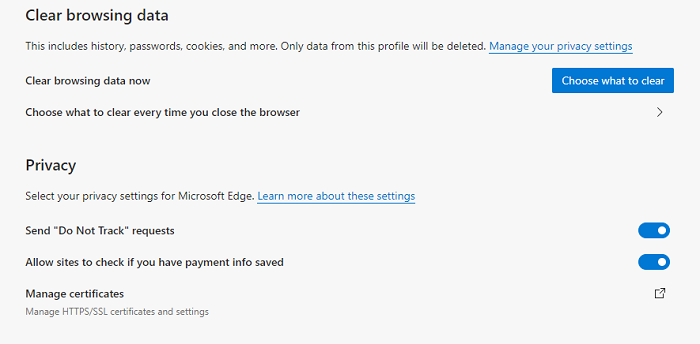
4] वेबसाइट ट्रैकिंग
जबकि हम पहले ही ट्रैकर्स को ब्लॉक करने के बारे में बात कर चुके हैं, वेबसाइट(Website) ट्रैकिंग सेक्शन कुछ और सेटिंग्स प्रदान करता है।
- "ट्रैक न करें" अनुरोध भेजें:(Send “Do Not Track” requests:) यह उपयोगकर्ता की ओर से ब्राउज़र द्वारा भेजा गया एक औपचारिक अनुरोध है, लेकिन वेबसाइटें इसका अनादर कर सकती हैं।
- साइटों को यह जांचने की अनुमति दें कि क्या आपके पास भुगतान जानकारी सहेजी गई है:(Allow sites to check if you have payment info saved:) यदि आप भुगतान गेटवे पर हैं और नहीं चाहते कि वेबसाइटें जांचें कि आपके पास भुगतान डेटा है या नहीं, तो इसे बंद कर दें।
संबंधित पढ़ें(Related read) : विंडोज 10 पर एज ब्राउज़र में गोपनीयता और सुरक्षा सेटिंग्स ।(Privacy and Security Settings in Edge browser)
5] अपने वेब अनुभव को निजीकृत करें
(Toggle)विज्ञापन, खोज, समाचार और अन्य Microsoft सेवाओं को वैयक्तिकृत करने के लिए Microsoft को आपके ब्राउज़िंग इतिहास का उपयोग करने से रोकने के लिए यहां सेटिंग को टॉगल करें । आप Microsoft क्लाउड पर सहेजे गए अपने डेटा को प्रबंधित कर सकते हैं और Microsoft गोपनीयता डैशबोर्ड से विज्ञापन सेटिंग बदल सकते हैं।(change ad settings)
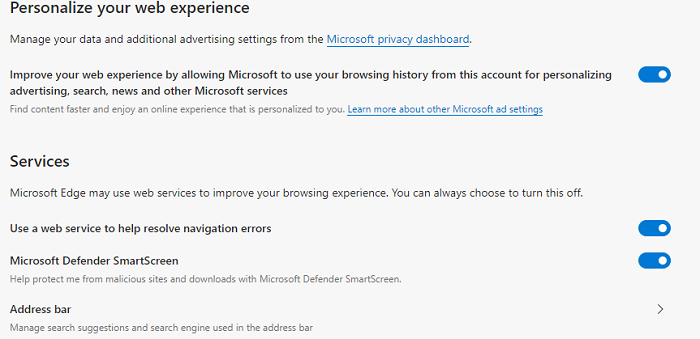
6] सेवाएं
ये यहां केवल आपके ब्राउज़िंग अनुभव को बेहतर बनाने के लिए हैं, और मैं उन्हें इसका उपयोग करने की अत्यधिक अनुशंसा करता हूं सिवाय इसके कि एक्सटेंशन को कभी भी खोज इंजन, नया टैब पृष्ठ या होम पेज सेटिंग बदलने की अनुमति न दें।
- नेविगेशन त्रुटियों को हल करने में सहायता के लिए वेब सेवा का उपयोग करें: जब आप सार्वजनिक (Use a web service to help resolve navigation errors: )वाईफ़ाई(WIFI) से कनेक्ट करने का प्रयास करते हैं तो उपयोगी होता है जहां लॉगिन की आवश्यकता होती है।
- माइक्रोसॉफ्ट डिफेंडर स्मार्टस्क्रीन:(Microsoft Defender SmartScreen:) यह दुर्भावनापूर्ण साइटों और डाउनलोड और पीयूए(PUA) को ब्लॉक करता है ।
- पता बार: (Address bar: ) यह आपको पता बार से सीधे खोजने की अनुमति देता है, और यह तब संभव है जब आप खोज(Search) और साइट सुझावों को सक्षम करते हैं।
संबंधित पढ़ें: (Related read:) ट्रेस क्रोम और फ़ायरफ़ॉक्स के लिए उत्कृष्ट ट्रैकिंग सुरक्षा प्रदान करता है।(Trace offers excellent Tracking protection for Chrome and Firefox.)
कैसे जांचें कि एज में (Edge)ट्रैकिंग(Tracking) रोकथाम सुविधा काम कर रही है या नहीं
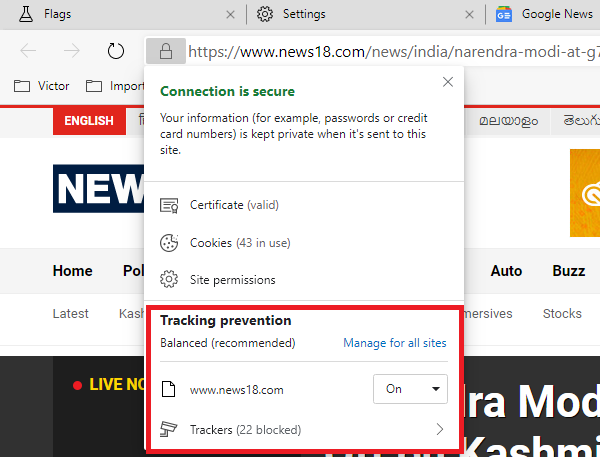
विज्ञापन प्रदर्शित करने वाली कोई भी वेबसाइट खोलें। इसके लिए पूरी तरह से लोड होने की प्रतीक्षा करें । (Wait)हो गया , वेबसाइट (Done)URL के आगे स्थित लॉक आइकन पर क्लिक करें । यह प्रमाण पत्र, कुकीज़ आदि जैसी सेटिंग्स को प्रकट करेगा। इसके साथ ही, ट्रैकिंग रोकथाम में एक समर्पित क्षेत्र है जहां आप देख सकते हैं:
- वेबसाइट के लिए ट्रैकिंग रोकथाम चालू है
- अवरुद्ध ट्रैकर्स की संख्या
- सभी साइटों को प्रबंधित करने के लिए सेटिंग्स को खोलने के लिए एक सीधा लिंक है।
आपको यह जानकर हैरानी होगी कि वेबसाइट किसी भी उपभोक्ता को ट्रैक करने के लिए कितने ट्रैकर्स का इस्तेमाल करती है।
सम्बंधित: (Related: )एड्रेस बार से किसी भी वेबसाइट को कैसे सर्च करें(How to search any website from the address bar)
यह माइक्रोसॉफ्ट एज(Microsoft Edge) में गोपनीयता सेटिंग्स(Privacy Settings) को कॉन्फ़िगर करने के लिए हमारी मार्गदर्शिका समाप्त करता है । सुनिश्चित करें कि (Make)विंडोज 10 (Windows 10)गोपनीयता(Privacy) सेटिंग्स के साथ-साथ विंडोज 10(Windows 10) पर पूरी तरह से गोपनीयता सेट करने के लिए भी जाएं।
Related posts
बाहर निकलने पर Microsoft एज ब्राउज़िंग इतिहास को स्वचालित रूप से कैसे हटाएं
Microsoft एज टूलबार से एक्सटेंशन मेनू बटन को कैसे हटाएं
विंडोज 11/10 पर माइक्रोसॉफ्ट एज होमपेज को कैसे सेट या बदलें
माइक्रोसॉफ्ट एज ब्राउज़र में होम बटन जोड़ें
Microsoft एज ब्राउज़र में मीडिया ऑटोप्ले को कैसे सीमित करें
विंडोज 10 में माइक्रोसॉफ्ट एज पर पसंदीदा में बदलाव को कैसे रोकें
माइक्रोसॉफ्ट एज में स्मार्ट कॉपी का उपयोग कैसे करें
विंडोज 10 में माइक्रोसॉफ्ट एज में सिस्टम प्रिंट डायलॉग सक्षम करें
माइक्रोसॉफ्ट एज के साथ टास्कबार में वेबसाइटों को कैसे पिन करें
माइक्रोसॉफ्ट एज ब्राउजर में कलेक्शंस फीचर को इनेबल कैसे करें
मैक के लिए माइक्रोसॉफ्ट एज क्रैश, काम नहीं कर रहा है या समस्या नहीं दे रहा है
रजिस्ट्री का उपयोग करके माइक्रोसॉफ्ट एज में सभी उपयोगकर्ता प्रोफाइल के लिए सिंक अक्षम करें
Microsoft Edge ब्राउज़र को निजी मोड में खोलने के लिए एक शॉर्टकट बनाएँ
माइक्रोसॉफ्ट एज ब्राउजर में डुप्लीकेट फेवरेट को कैसे हटाएं
Microsoft Edge में किसी पृष्ठ पर वापस जाने के लिए बैकस्पेस कुंजी असाइन करें
Microsoft Edge ब्राउज़र हैंग हो जाता है, फ़्रीज़ हो जाता है, क्रैश हो जाता है या काम नहीं कर रहा है
Microsoft एज ब्राउज़र का उपयोग करके वेब पेज URL कैसे साझा करें
Windows 11/10 पर फ़्लैग पेज के बारे में Microsoft Edge तक पहुँचें और उसका उपयोग करें
एज एक्सटेंशन और ऐड-ऑन स्टोर से माइक्रोसॉफ्ट एज के लिए सर्वश्रेष्ठ थीम
माइक्रोसॉफ्ट एज के साथ अन्य उपकरणों पर टैब कैसे भेजें
